Umfassende Anleitung zum Exportieren von Fotos vom iPhone auf den PC
Suche nach effektiven Wegen weiter So exportieren Sie Fotos vom iPhone auf den Computer? Fast alle iPhone-Nutzer durchleben dieses Dilemmaeinmal in ihrem ganzen Leben. Falls Sie eifrig nach Wegen suchen, haben Sie Glück, denn hier finden Sie eine Liste der besten Möglichkeiten, um Ihre Fotos vom iPhone auf den Computer zu übertragen. Diese Methoden unterscheiden sich sowohl in der Natur als auch in der Arbeitsweise grundlegend, sodass Sie auswählen können, welche Methode Ihren Anforderungen am besten entspricht. Also lasst uns anfangen.
Teil 1: Einfachste Methode zum Exportieren von Fotos vom iPhone auf den PC
Wenn Sie am einfachsten und am meisten wissen wollenWir empfehlen Ihnen dringend, Tenorshare iCareFone zu verwenden, um Bilder vom iPhone auf den Computer zu exportieren. Es ist ein vielseitiges Übertragungsprogramm, das nicht nur Dateien mit der Dateimanagerfunktion verwalten kann, sondern auch Fotos vom iPhone auf den Computer, Windows und Mac, übertragen kann.
Hier sind einige Gründe, warum wir sagen, dass dies die einfachste Methode ist:
- Ein-Klick-Bedienung und schnelle Übertragungsgeschwindigkeiten.
- Keine Speicherplatzbeschränkungen
- Keine Wi-Fi-Verbindung erforderlich.
- Sie können ein, mehrere und sogar mehrere Bilder für die Übertragung auswählen.
- Im Gegensatz zu iTunes und iCloud müssen Sie sich nicht bei Konten anmelden.
Hier finden Sie eine schrittweise Anleitung zur Verwendung von Tenorshare iCareFone auf Ihrem Computer:
- 1. Laden Sie in erster Linie die Software von der offiziellen Website auf Ihren Computer herunter und installieren Sie sie. Diese Software kann auf allen Mac- und Windows-Versionen verwendet werden.
- 2. Verbinden Sie nun beide Geräte über USB.
- 3. Nachdem die Software Ihr iPhone erkannt hat, gehen Sie zu "Dateimanager" und tippen Sie auf "Fotos".
- 4. Sie sehen jetzt eine Liste Ihrer iPhone-Fotos.
- 5. Jetzt können Sie mehrere oder alle Fotos gleichzeitig für die Übertragung auswählen. Klicken Sie nach der Auswahl einfach auf die Schaltfläche „Exportieren“.


Und das ist es! Sie haben Ihre Fotos mit der Tenorshare iCareFone-Software auf Ihren eigenen PC hochgeladen. Dies zeigt auch "Wie lade ich Fotos von meinem iPhone X auf meinen Computer herunter?" Versuch es!
Teil 2: Weitere Möglichkeiten zum Exportieren von Bildern vom iPhone auf den Computer
Hierfür stehen verschiedene Methoden zur VerfügungFotos vom iPhone auf den PC exportieren. Abgesehen von den herkömmlichen Methoden, bei denen Sie iTunes oder iCloud oder Anwendungen von Drittanbietern wie Dropbox verwenden müssen, können Sie die ähnliche Aufgabe ausführen, jedoch ohne diese. Diese Methoden sind einfach durchzuführen und Sie benötigen nicht einmal zusätzlichen Support. Einige dieser Methoden werden im Folgenden beschrieben.
Möglichkeit 1: Exportieren Sie Fotos mit USB-Verbindung
Es gibt verschiedene effiziente Möglichkeiten, um Ihre Fotos mit Ihrem PC zu teilen. Wenn jedoch iTunes vorinstalliert und das USB-Kabel angeschlossen ist, können iPhone-Benutzer auf ihren Fotoordner zugreifen. Hier ist, wie: .
Windows 7:
Es spielt keine Rolle, welches iPhone-Modell Sie verwenden. Es kann sich um ein iPhone 5/6 / 6S oder sogar um ein iPhone X handeln, mit dem Sie Ihre Fotos problemlos auf Ihren Windows-PC übertragen können.
- 1. Verbinden Sie das iPhone und den Windows-PC mit einem USB-Kabel.
- 2. Warten Sie einen Moment, bis Sie das Gerät gelesen haben.
- 3. Nach einigen Sekunden wird die automatische Wiedergabe gestartet. Es ist keine Software oder App; Dies ist nur eine eingebaute Funktion eines Windows-Computers.
- 4. Klicken Sie auf die Option "Fotos und Videos importieren", die in der automatischen Wiedergabe angezeigt wird.
- 5. Es öffnet sich ein Fenster, in dem Sie den Speicherort für den Download festlegen können.
- 6. Klicken Sie auf OK. Der Vorgang ist beendet.
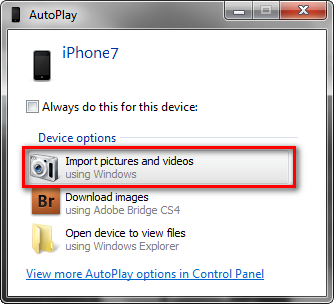
Windows 8/10:
Windows 10/8 wird ebenfalls mit AutoPlay geliefert. Wie bei einem Mac können Sie mit der Foto-App Fotos vom iPhone auf den PC exportieren.
- 1. Bevor Sie überhaupt anfangen, müssen Sie iTunes für Windows installieren.
- 2. Verbinden Sie Ihr iPhone und Ihren Windows-Computer mit einem USB-Kabel.
- 3. Es dauert einige Momente, bis das Gerät erkannt wird. Die Photo App wird dann automatisch gestartet.
- 4. Klicken Sie auf die Foto-App. Ein neues Fenster wird geöffnet.
- 5. Oben im Bedienfeld befindet sich eine Schaltfläche zum Importieren. Klicken Sie darauf und wählen Sie die Fotos aus, die Sie senden möchten.
- 6. Klicken Sie abschließend unten auf Weiter, um die Fotos zu importieren.

So exportieren Sie Bilder mit der Photo App vom iPhone auf den Computer.
Möglichkeit 2: Senden Sie iPhone-Fotos per E-Mail
Es gibt so viele Software und Apps inder Markt zum Übertragen oder Synchronisieren von Fotos, die wir am häufigsten vergessen, ist die vorläufige Methode zum Übertragen von Daten, und zwar per E-Mail. Wir verwenden es jeden Tag, um eine Menge Dinge an Freunde, Familie, Leute usw. zu senden. Es ist eine effiziente Methode, aber nicht geeignet, große Mengen von Bildern zu senden. Beachten Sie daher die folgenden Schritte, um E-Mails zum Importieren von Fotos zu verwenden:
- 1. Wechseln Sie zu Ihrem Fotoalbum und wählen Sie die Fotos aus, die Sie senden möchten
- 2. Suchen Sie nach der Option "Mail", während Sie die Freigabeoption öffnen.
- 3. Tippen Sie nun auf "Mail". Ein neues Fenster zum Erstellen von E-Mails wird geöffnet, in dem alle ausgewählten Bilder bereits angehängt sind.
- 4. Geben Sie zum Schluss einfach die E-Mail-Adresse ein und klicken Sie auf Senden.
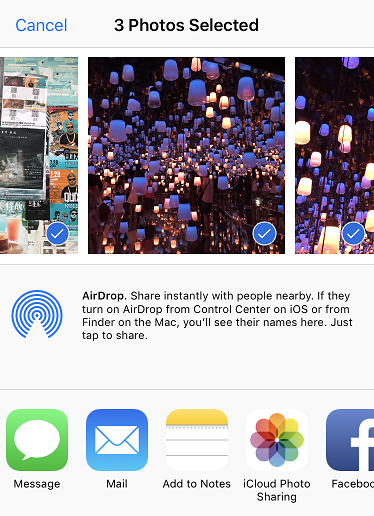

Besorgen Sie sich jetzt den Computer, den Sie herunterladen möchtendiese Fotos. Öffnen Sie die Mail und laden Sie die Fotos einfach an den gewünschten Ort herunter. Jetzt können Sie auf Ihrem Computer jederzeit auf Ihre iPhone-Fotos zugreifen. So einfach ist das!
Möglichkeit 3: Fotos mit der Cloud-Software in den PC laden
iPhone-Speicher war ein wirklich großes Problem füreinige Zeit so; Apple und verschiedene andere Unternehmen haben viele Apps veröffentlicht, um das Problem zu beheben. Es gibt verschiedene Cloud-Speicher-Apps, mit denen Sie Ihre Fotos mit Ihrem PC synchronisieren können, sodass Sie sie jederzeit herunterladen können. Einige der größten Cloud-Speicher-Apps sind iCloud, Google Drive, Dropbox und One Drive usw.
Hier nehme ich iCloud als Beispiel, da dies der offizielle von Apple empfohlene Weg ist. Sie können auch andere Apps auswählen, um fortzufahren.
- 1. Laden Sie iCloud für Windows auf Ihren PC herunter.
- 2. Installieren Sie es und befolgen Sie die entsprechenden Anweisungen, um es unter Windows zu öffnen.
- 3. Gehen Sie nun zu "Fotos" und wählen Sie "iCloud Photo Library".
- 4. Klicken Sie auf Übernehmen, um den Vorgang abzuschließen.
- 5. Gehen Sie auf Ihrem iPhone auf "Einstellungen" und dann auf "iCloud".
- 6. Öffnen Sie nun "Fotos" und aktivieren Sie "iCloud Photo Library" mit dem Kippschalter.
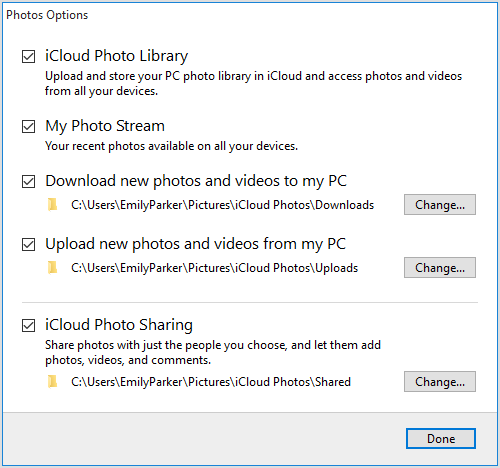

Jedes Mal, wenn Sie Ihr iPhone mit Ihrem PC verbinden, werden alle Ihre neuen Fotos und Videos automatisch über WLAN heruntergeladen.

Sie können diese Fotos in den "iCloud-Fotos" in Ihrem Datei-Explorer abrufen.
Zusammenfassung
Hier ist unser umfassender Leitfaden zur VorgehensweiseFotos vom iPhone auf den PC exportieren. Folgen Sie der Anleitung Schritt für Schritt und Sie werden Ihr Problem mit Sicherheit in kürzester Zeit lösen. Wenn Sie hier die beste Option kennenlernen möchten, handelt es sich zweifellos um die Tenorshare iCareFone-Software. Probieren Sie es aus und es wird Ihnen viel helfen!









